Redwood: ソーシングの新規サプライヤ・エクスペリエンスの使用
シンプルでモダンなソーシング用Oracle Supplier Portalを有効にできるようになりました。 新しい合理化された応答フローにより、サプライヤはネゴシエーションの検索、条件の受入、修正の確認およびネゴシエーション応答の送信を簡単に実行できます。 再設計されたRedwoodページは、使用しやすさの向上のみでなく、ソーシング・プロセスが直感的かつ効率的でわかりやすいという認識を強化することも目的としています。
この更新では、サプライヤは単純な1ページのUIにネゴシエーションを表示して応答できるため、要件への回答、明細価格の提供、および応答添付のアップロードを迅速かつ効率的に実行できます。 多数の要件および明細のサポートは、今後の更新で近々提供予定です。 契約条件、原価ファクタ、明細属性、価格階層などの追加機能は、今後サポートされることになります。
これらのRedwood UIには、ページに埋め込まれた新しいユーザー支援ツールであるガイド付きジャーニもあり、サプライヤにカスタム・コンテンツを表示するオプションが用意されています。 これを「ネゴシエーションの検索」ページに埋め込むことで、サプライヤの入札プロセスを支援するためのビジネス・ポリシー、ベスト・プラクティスまたはチュートリアルに関する情報を提供できます。
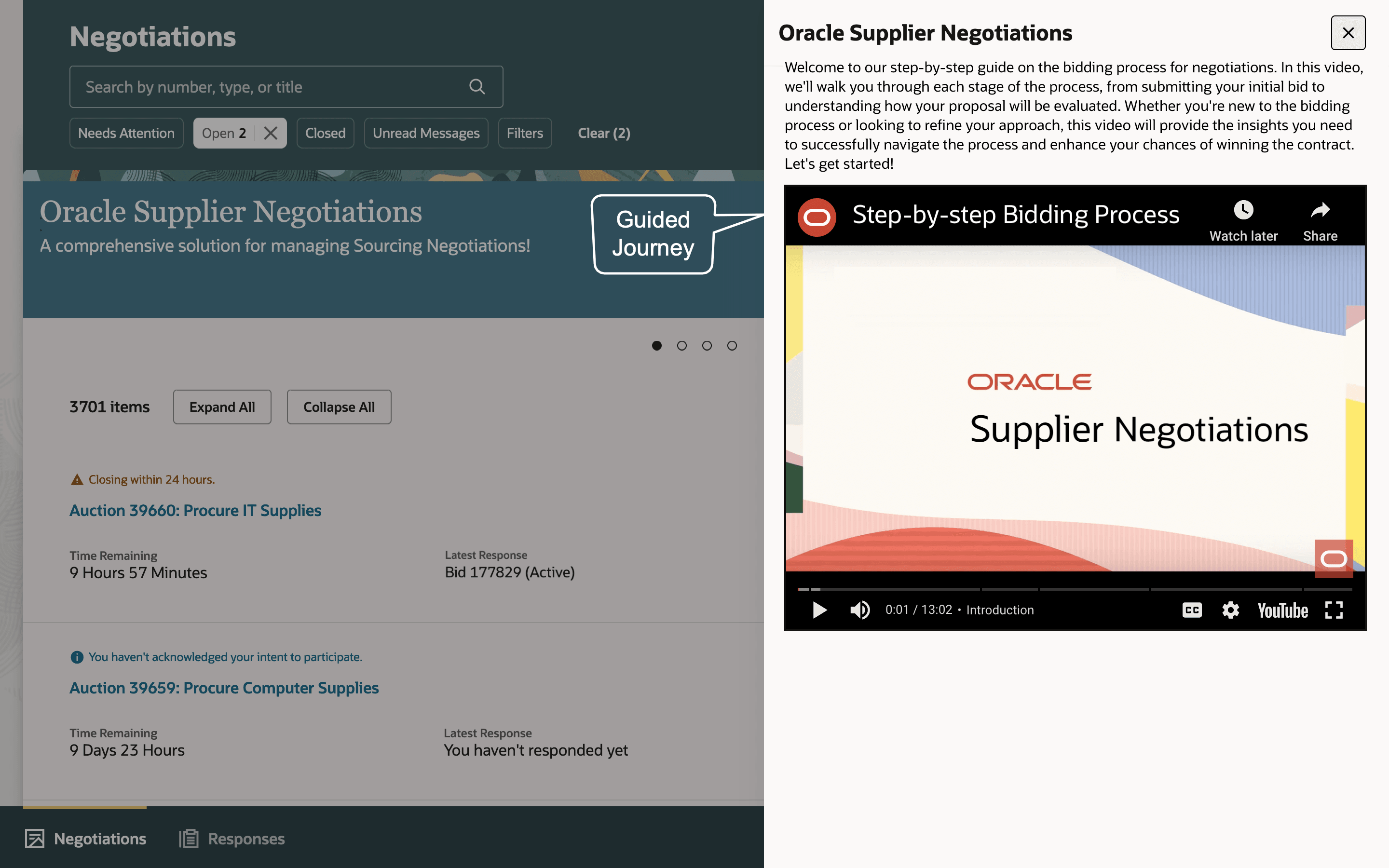
ネゴシエーションの検索 - ガイド付きジャーニ
サプライヤは、「検索」ページのパネル・ドロワー内でネゴシエーション条件にアクセスできます。
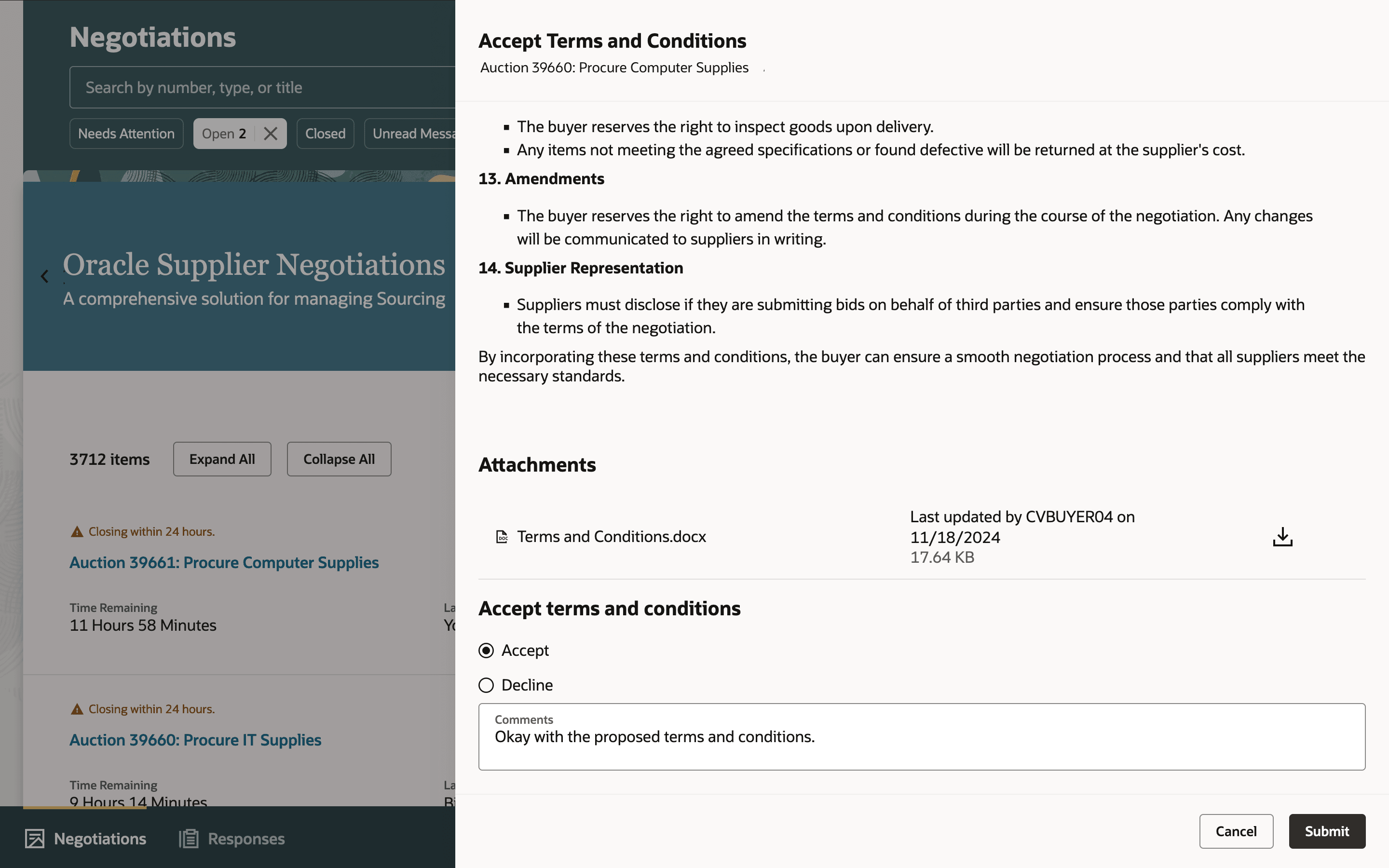
条件の受理
ネゴシエーションは、明細品目、要件、添付などのすべての詳細を含む単一のページに表示されます。 すべての添付を一度にダウンロードすることも、レベルまたはサイズに基づいて個別に選択してダウンロードすることもできます。 ページ・バナー・メッセージは、注意が必要な事項を示し、実行する処理に関するガイダンスを提供します。 たとえば、未読メッセージの表示、参加の確認などです。
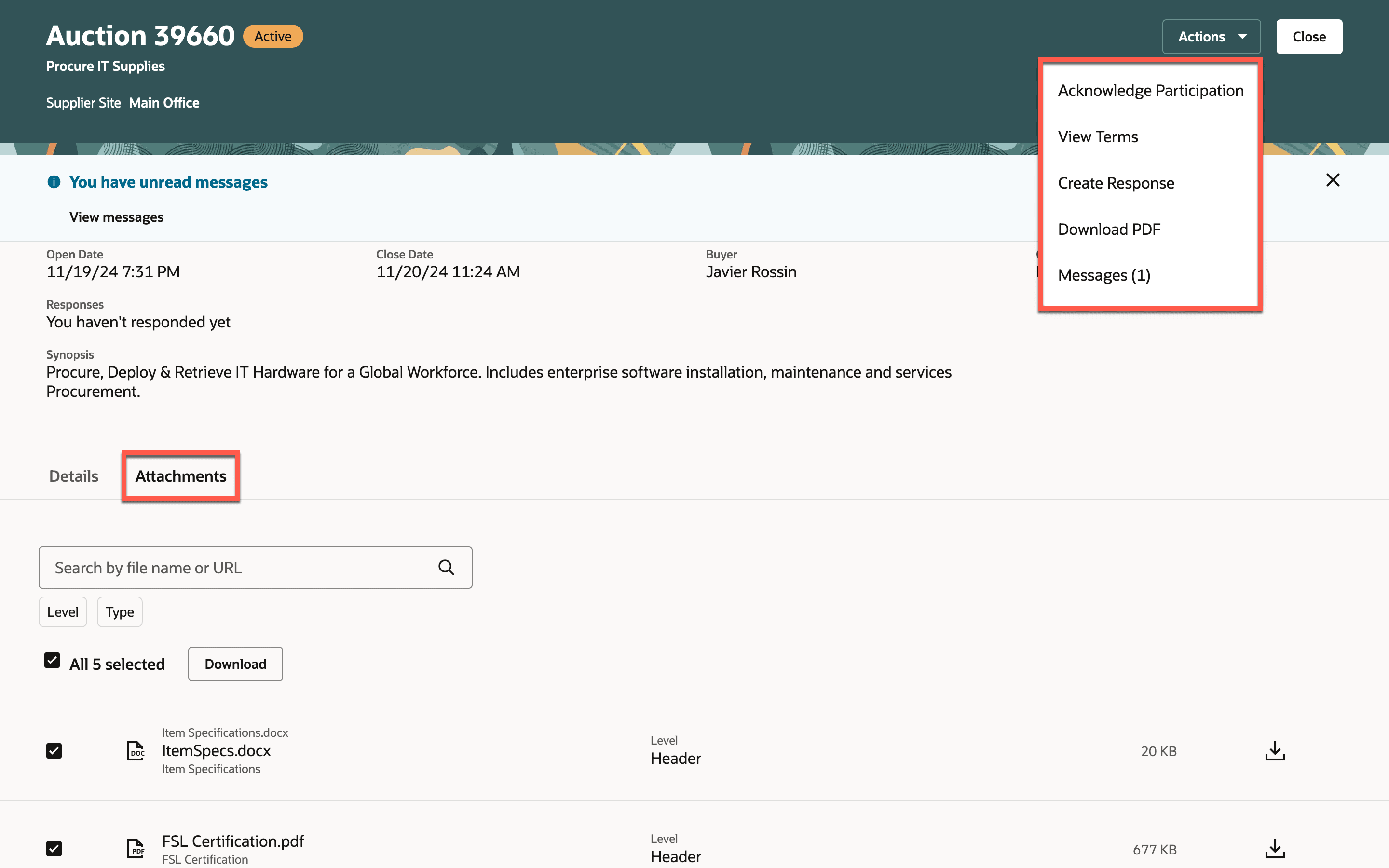
ネゴシエーションの表示
サプライヤは、応答を作成する前に修正を確認する必要があります。 「修正の確認」ページでは、修正間の差異を比較して各修正を承認できます。 ページには、追加、削除または変更されたコンテンツを明確に示すために、変更内容が並べて表示されます。
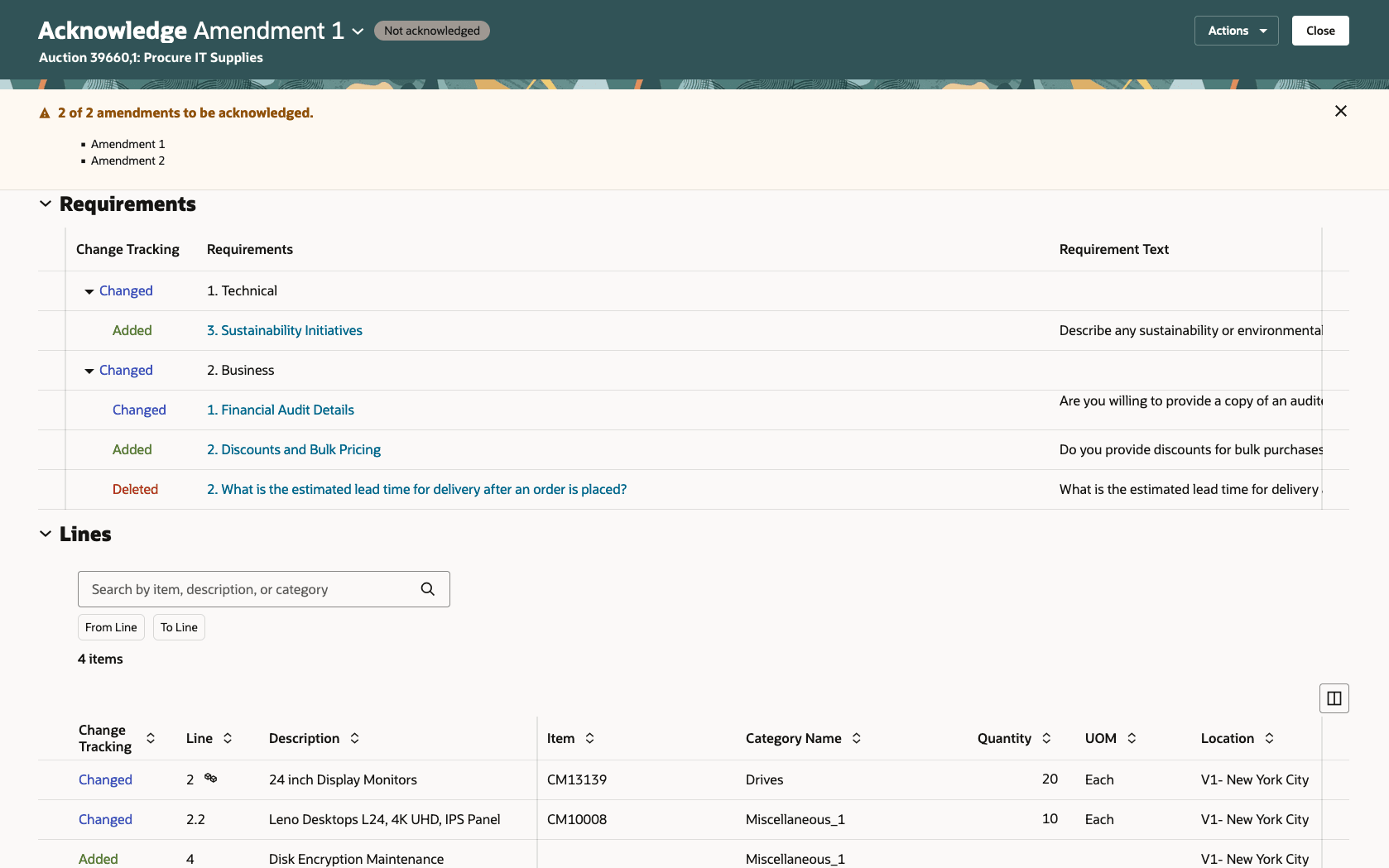
修正の確認
サプライヤは、要件および明細に対する応答を単一のページで作成します。 要件や明細品目に応答しながら、ページ上で指示に簡単にアクセスして表示できます。 ドラッグ・アンド・ドロップを使用して、複数の添付を一度にアップロードできます。
また、「応答の作成」ページで埋込みガイド付きジャーニを有効にして、サプライヤが入札を簡単に作成して送信できるようにするためのチュートリアルとベスト・プラクティスを提供することもできます。
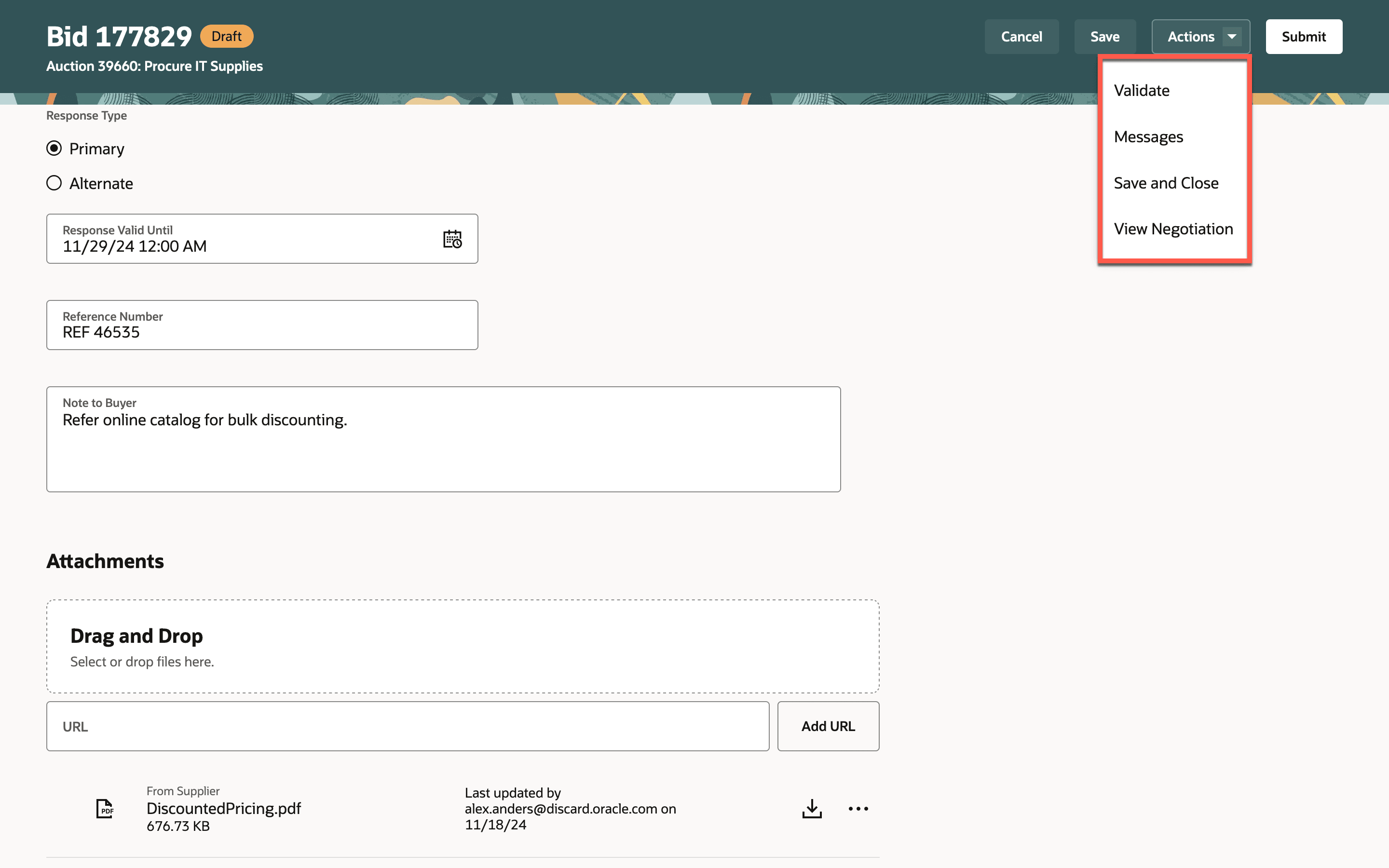
応答の作成 - ナビゲーションおよび添付
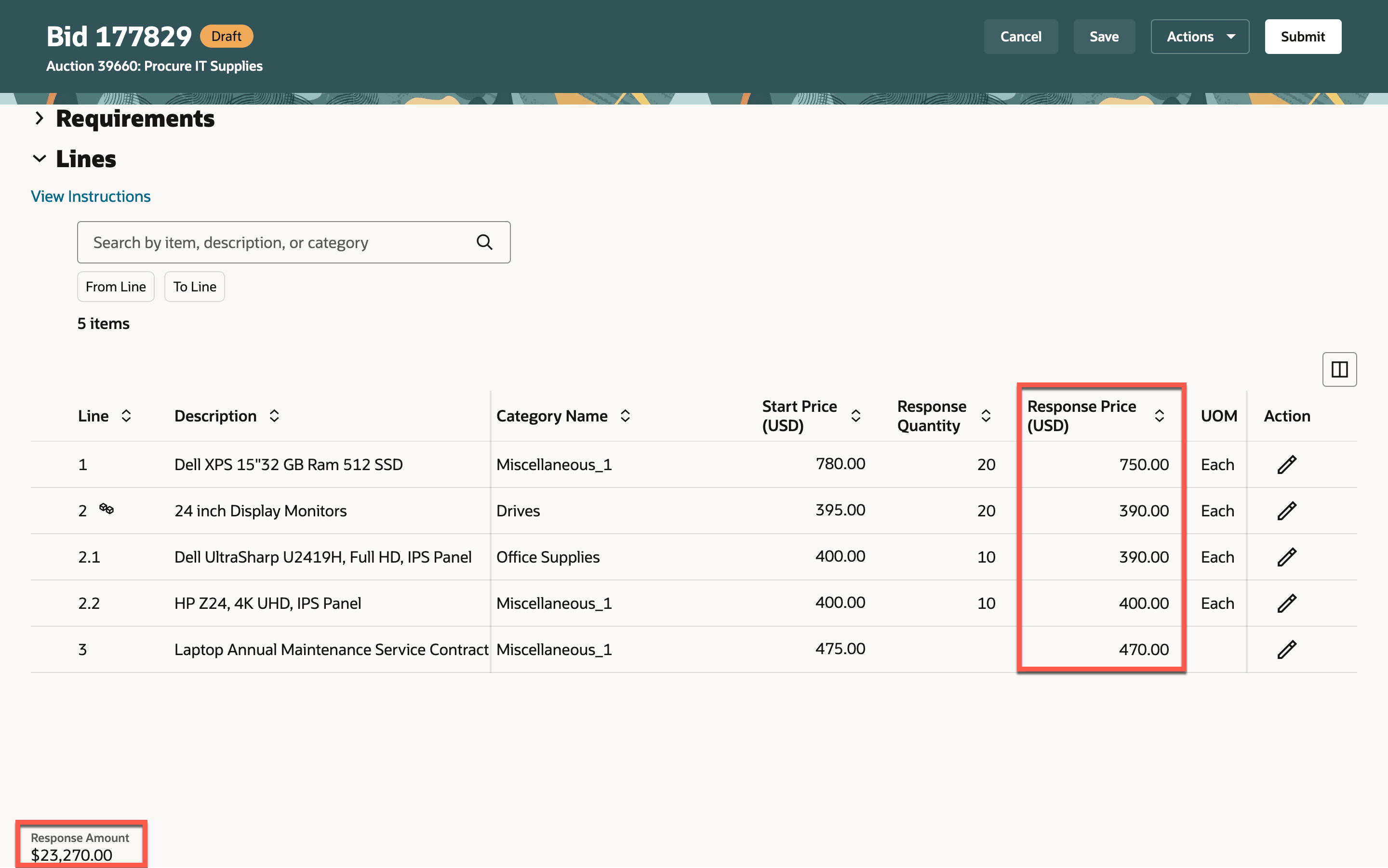
応答の作成 - 要件および明細
ネゴシエーションを検索する場合、2番目のタブではサプライヤが応答を検索して改訂できます。 注意が必要な応答、オープンまたはクローズ済のネゴシエーションの応答、または応答ステータスでフィルタできます。 応答の検索ページでは、プロセス全体でサプライヤを支援するためのチュートリアルを提供するガイド付きジャーニを埋め込むこともできます。
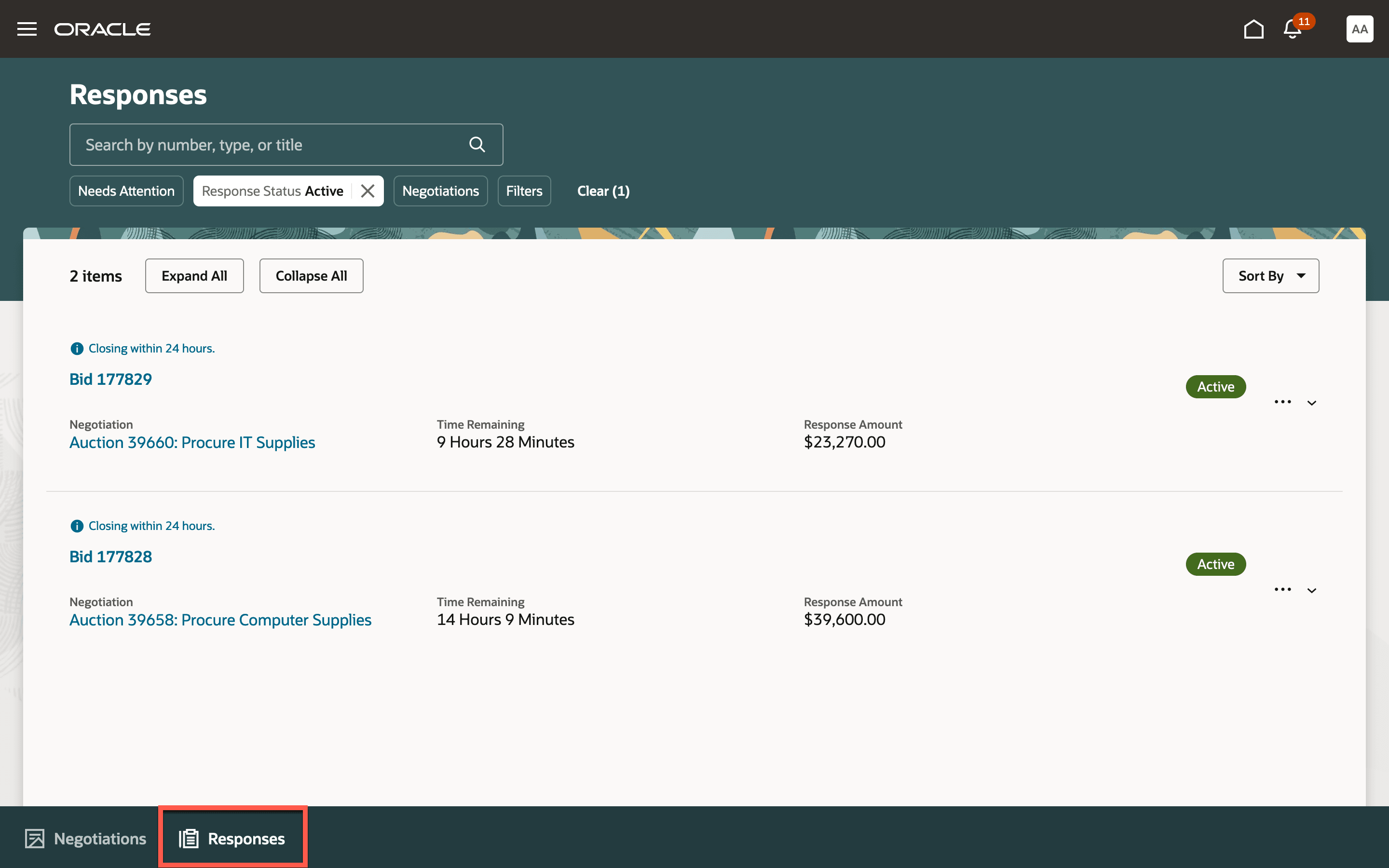
応答の検索
サプライヤは、特定の明細品目を検索する追加機能により、応答を単一のページに表示できるようになりました。 ヘッダー、要件および明細レベルで添付をすべて一度に簡単に表示およびダウンロードできます。
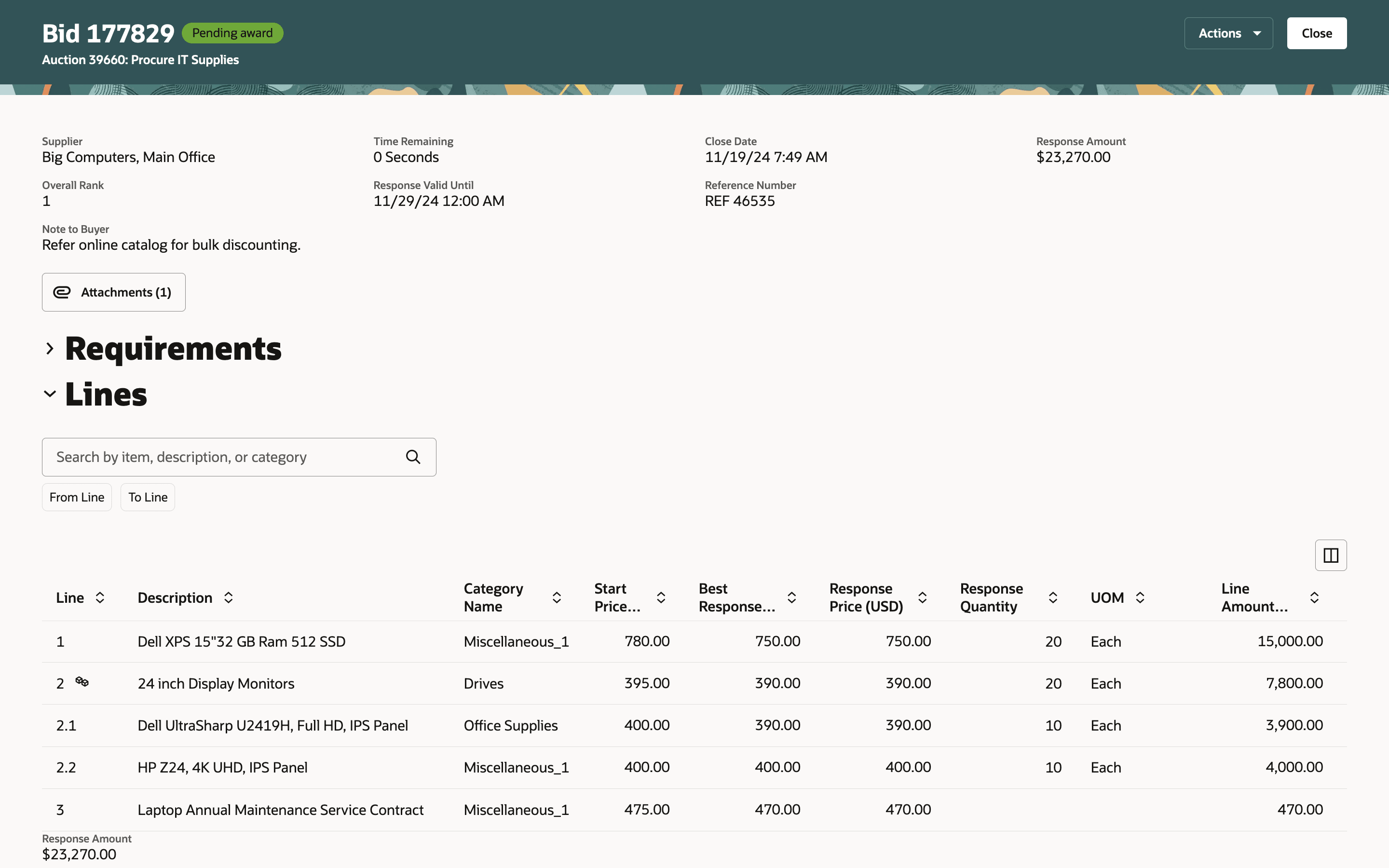
応答の表示
サプライヤは、簡易化されたサプライヤ・ポータル・アプリケーションで応答を迅速に作成および送信できます。 直感的なレイアウトによりサプライヤ採用が推進されることで、ソーシング結果が改善し、費用目標を達成できます。
有効化のステップ
この機能を有効にするには、オプトインUIを使用します。 手順は、この文書の「新機能のオプションの取込み」の項を参照してください。
オファリング: 調達
次のステップに従って、「サプライヤ・ポータル」機能領域を有効にします:
- 「ナビゲータ」→「自分の企業」→「オファリング」をクリックします
- 「オファリング」ページで「調達」を選択し、「オプトイン機能」をクリックします。
- 「サプライヤ・ポータル」を有効にし、「完了」をクリックします。
この機能を有効にするには:
- 「ナビゲータ」→「自分の企業」→「オファリング」をクリックします。
- 「オファリング」ページで「調達」を選択し、「オプトイン機能」をクリックします。
- オプトイン調達ページで、「サプライヤ・ポータル」機能領域の「機能」アイコンをクリックします。
- 「機能の編集」ページで、「Redwood: 新規サプライヤ・ポータル・ホーム・ページ・エクスペリエンス使用可能」機能の「使用可能」チェック・ボックスを選択します。
- 「完了」をクリックします
この機能を有効にした後、サプライヤ・ポータルのRedwoodエクスペリエンスをより適切に管理するために、次の点に注意してください:
- Redwoodサプライヤ・ポータルのURLは、https://<host>/fscmUI/redwood/supplier-portal/home?fscmui_app_context=redwood_supplier_portalです。 既存のサプライヤ・ポータル・ユーザーに新しいURLを連絡してください。
- グローバル領域のホーム・アイコンでは、サプライヤは引き続きクラシック・サプライヤ・ポータルの概要ページに移動できます。 ページ・コンポーザを使用して、クラシック概要ページにRedwoodサプライヤ・ポータルのURLを追加することを検討してください。 ホーム・アイコンを介したRedwoodホーム・ページへのナビゲートは、今後の更新で計画されています。
ヒントと考慮事項
- ネゴシエーションの検索ページ、応答の検索ページおよび応答の作成ページのガイド付きジャーニを構成して、チュートリアル、会社のポリシー、ベスト・プラクティスなどのカスタマイズされたガイダンスをサプライヤに提供できます。
- Visual Builder Studioを使用して、フィールドを表示または非表示にするビジネス・ルールを構成できます。
- 次のいずれの機能もないネゴシエーションを実行する場合にのみ、Redwoodサプライヤ・エクスペリエンスのオプトインを検討してください:
- 大量のネゴシエーション明細または要件
- 契約条件または基本契約のあるネゴシエーション
- 価格分岐、明細属性または原価ファクタを含むネゴシエーション明細
- サプライヤに代替明細の作成を許可しているネゴシエーション明細
- 自動入札、自動延長または交互クロージングを含むオークション
- スプレッドシートによる応答
これらの機能は、今後の更新でサポートされることになります。
主なリソース
- Oracle Visual Builder Studioを使用したRedwoodアプリケーション・ページの拡張の詳細は、Oracle Fusion Cloud HCMおよびSCM: Visual Builder Studioを使用したHCMおよびSCM用のRedwoodアプリケーションの拡張を参照してください。
- Oracle Fusion Cloud Human Resources: ジャーニの実装と使用ガイドのガイド付きジャーニの概要を参照してください(Oracle Help Centerからアクセスできます)。
アクセス要件
次の権限を含む構成済ジョブ・ロールが割り当てられているユーザーは、この機能にアクセスできます。
- サプライヤ・ネゴシエーション応答の作成(PON_CREATE_SUPPLIER_NEGOTIATION_RESPONSE_PRIV)
- サプライヤ・ネゴシエーション応答の編集(PON_EDIT_SUPPLIER_NEGOTIATION_RESPONSE_PRIV)
- サプライヤとしてのサプライヤ・ネゴシエーションの表示(PON_VIEW_SUPPLIER_NEGOTIATION_SUPPLIER_FACING_PRIV)
これらの権限は、この更新の前から使用可能でした。